如果你在更新 EA App 时遇到了问题,比如卡在更新界面、提示“需要重启”却无法更新,别慌!这里整理了一些常见的解决方案,赶紧试试看吧!
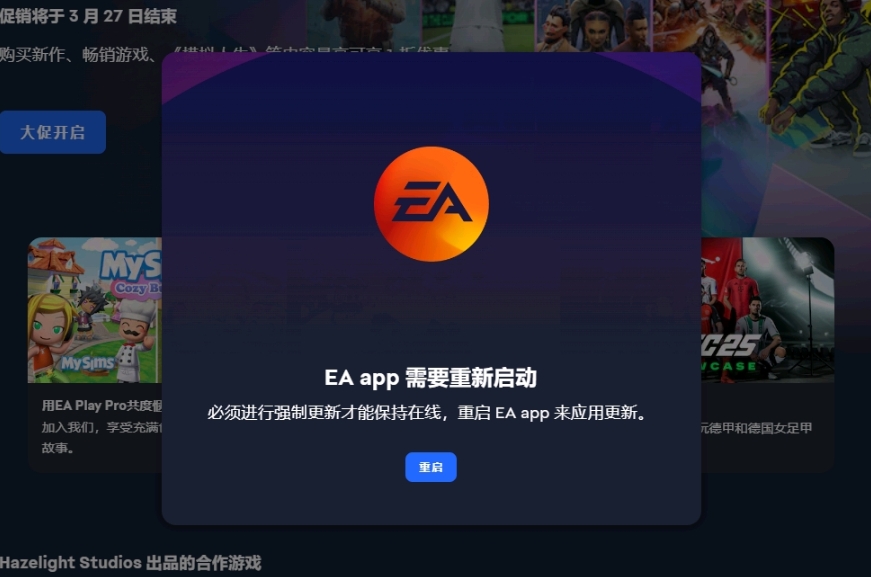
1. 先做基础检查
- 在尝试复杂的方法前,先确保基础条件没问题:
- 重启 EA App:彻底退出 EA App 并重新打开,有时候小问题可以通过重启解决。
- 检查网络:如果网络不稳定,更新可能会失败,建议切换 Wi-Fi。
- 以管理员身份运行:右键 EA App,选择“以管理员身份运行”,有时权限不足会导致更新失败。
2. 手动更新 EA App
如果 EA App 仍然更新失败,可以手动下载最新版本:
🛠 删除旧缓存文件
- 打开 C:\ProgramData\EA Desktop\,删除 EA Desktop 文件夹。
- 进入 C:\Users\你的用户名\AppData\Local\EADesktop\,删除 EADesktop 文件夹。
- 下载最新安装包
- 使用Gi加速器,搜索【EA App】进行网络优化的同时,点击右侧工具栏中的一键下载。
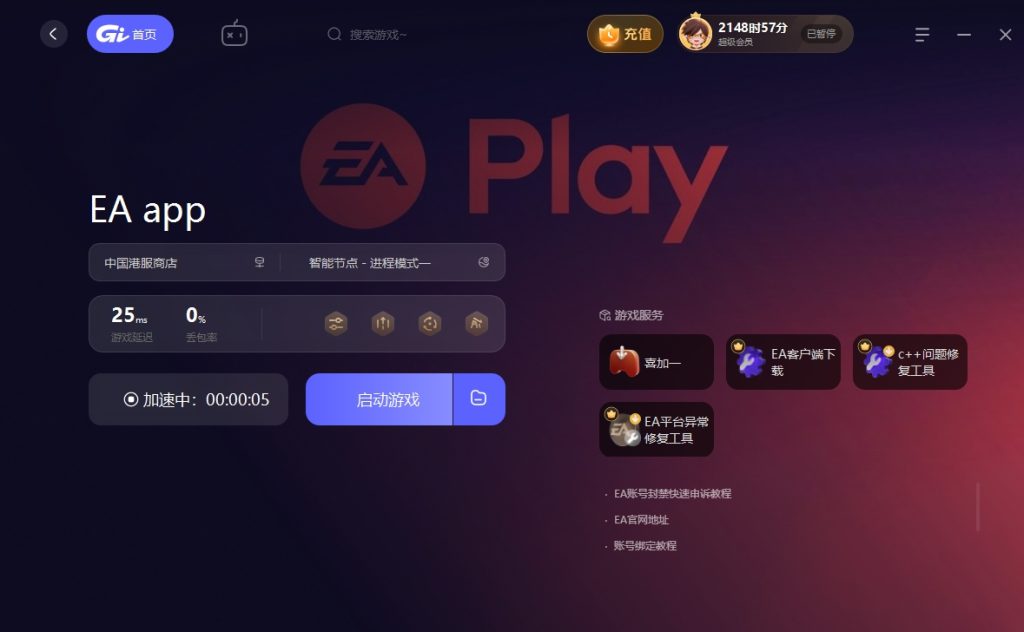
这里没有时长的小伙伴可以,GI加速器主页点击左下角的口令兑换,输入:GKKA,即可获取72小时试用时长用于加速游戏!
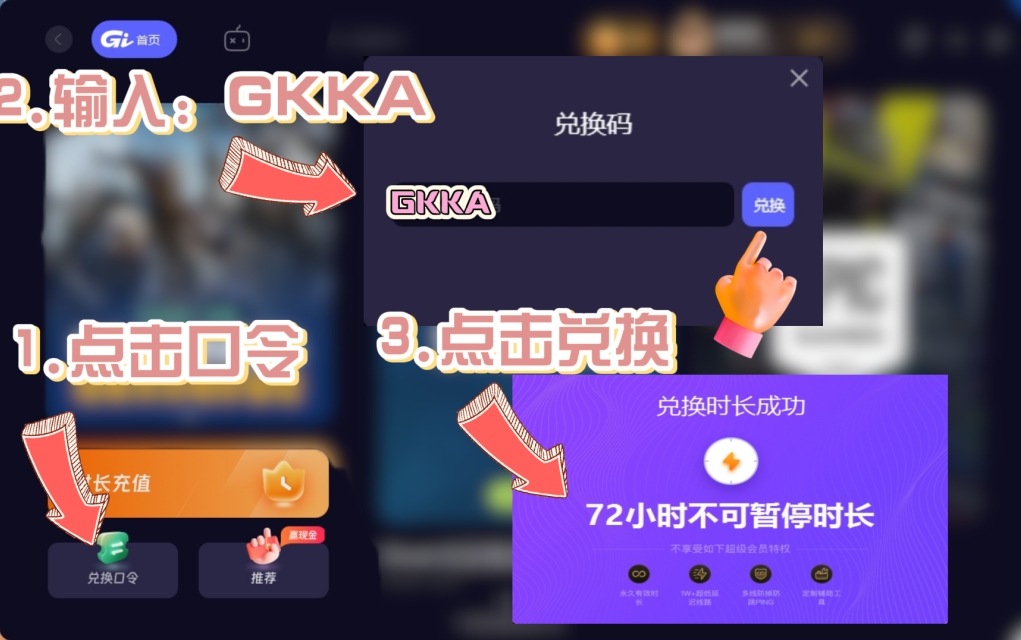
3. 清理 Windows 更新缓存
有时候 Windows 更新缓存可能影响 EA App 的更新,可以这样操作:
- 按 Win + R,输入 services.msc,回车。
- 找到 Windows Update 服务,右键选择“停止”。
- 打开 C:\Windows\SoftwareDistribution\Download,删除里面所有文件。
- 回到 services.msc,重新启动 Windows Update 服务。
- 重启电脑后,尝试重新更新 EA App。
4. 用 Gi 加速器提升下载稳定性
- 如果更新卡住或者下载速度极慢,可能是网络波动的问题。这时候可以试试 Gi 加速器,提供 EA App 加速功能,让下载更加稳定流畅。
总结
如果 EA App 更新不了,可以按这个顺序排查:
- 先重启 EA App 和网络
- 尝试以管理员身份运行
- 手动删除缓存,重新下载安装
- 用 Gi 加速器加速更新
如果问题依然存在,可以考虑卸载 EA App 并重新安装,或者直接联系 EA 客服寻求帮助。希望这篇文章能帮到你,祝游戏愉快!🎮


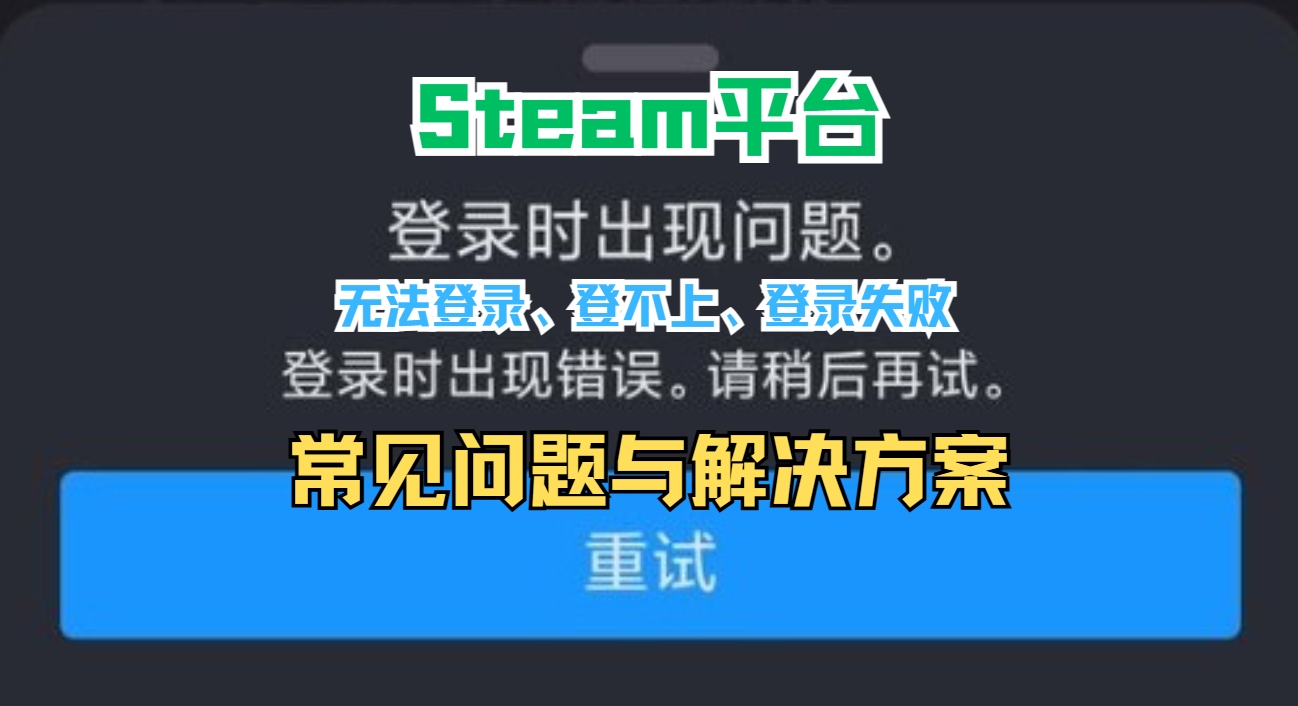




-_01.png)